Cómo habilitar el turno de noche en macOS y Linux

En el pasado, hemos revisado la configuración y la configuración de Night Shift en iOS y Night Light en Windows 10, y hoy vamos a revisar cómo habilitar la luz azul para macOS y Linux.
Cómo configurar Blue Light en Linux y macOS usando F.lux y Night Shift
Empezaré por la fácil primero. Apple's Night Shift está a solo una casilla de verificación de distancia. Tu Mac debe estar ejecutando 10.12.4, que puedes instalar desde la App Store. Además, debe estar ejecutándose en un hardware que admita la función. Aquí está la lista de Macs compatibles:
- MacBook Air (mediados de 2012 o posteriores)
- MacBook (principios de 2015 o posteriores)
- MacBook Pro (mediados de 2012 o posteriores)
- Mac mini (finales de 2012 o posteriores)
- iMac (finales de 2012 o posteriores)
- Mac Pro (finales de 2013)
Nota: si su Mac no está en la lista, no se pierde toda la esperanza. Descargue e instale F.lux. Es una excelente aplicación para terceros que hemos escrito en profundidad aquí en groovyPost.
Ahora, si tiene un HW y un sistema operativo compatibles, puede habilitar Night Shift aquí:
Lanzamiento Ajustes > Monitor > seleccione el Noche Shift pestaña, haga clic en el Programar cuadro de lista a continuación, elija una de las tres opciones:
Apagado - Si prefiere habilitar manualmente el turno nocturno, esta opción predeterminada le permite hacerlo.
Personalizado - Establezca las horas en que Night Shift se habilita automáticamente, el valor predeterminado es 10 p.m. a 7 a.m.
Puesta de sol hasta el amanecer - basado en los servicios de ubicación, Night Shift ajustará automáticamente la temperatura del color en la ubicación.
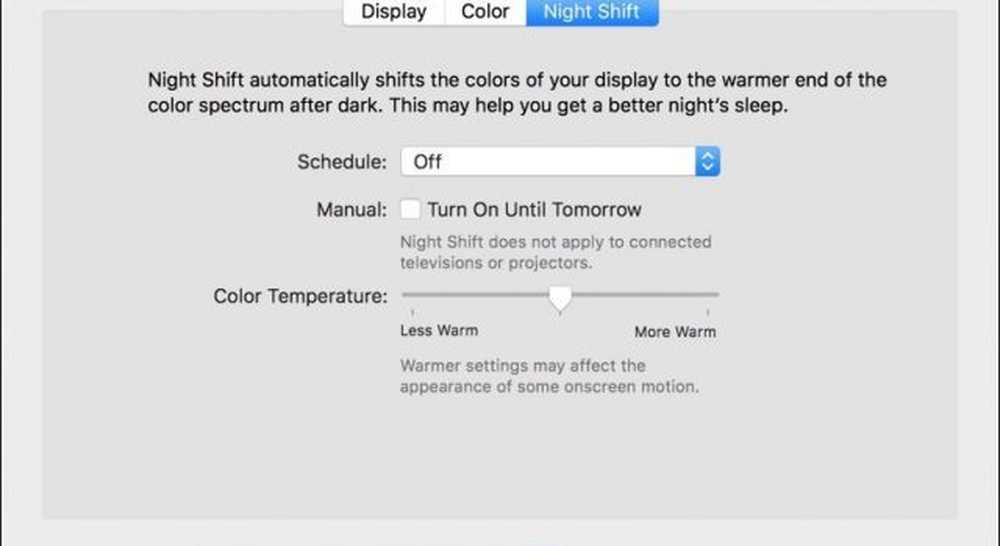
Puede modificar aún más la temperatura para adaptarlo a su entorno con el control deslizante, de menos calor a más cálido.
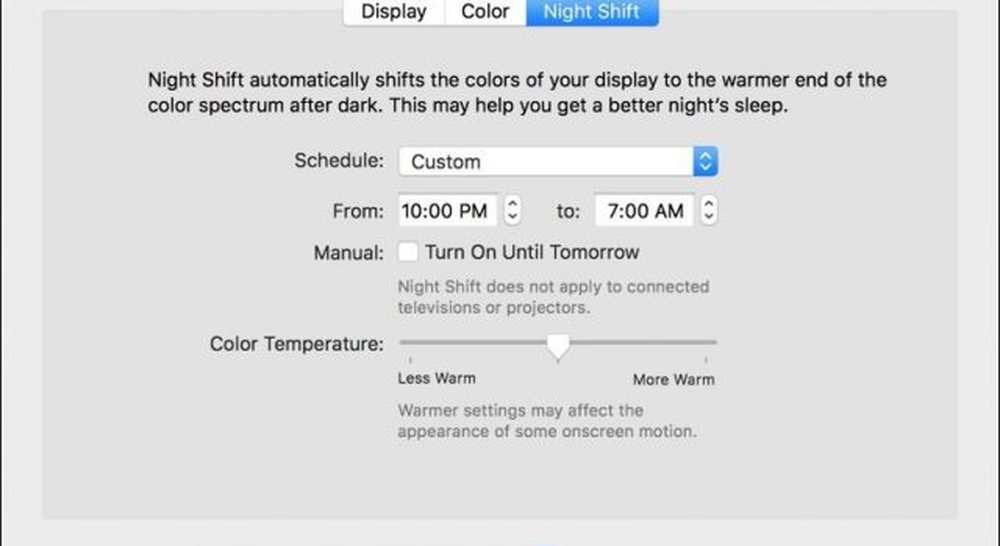
Los usuarios pueden habilitar o deshabilitar Night Shift sobre la marcha desde el Centro de notificaciones o usar los comandos Siri Activar turno de noche o Apagar turno de noche.
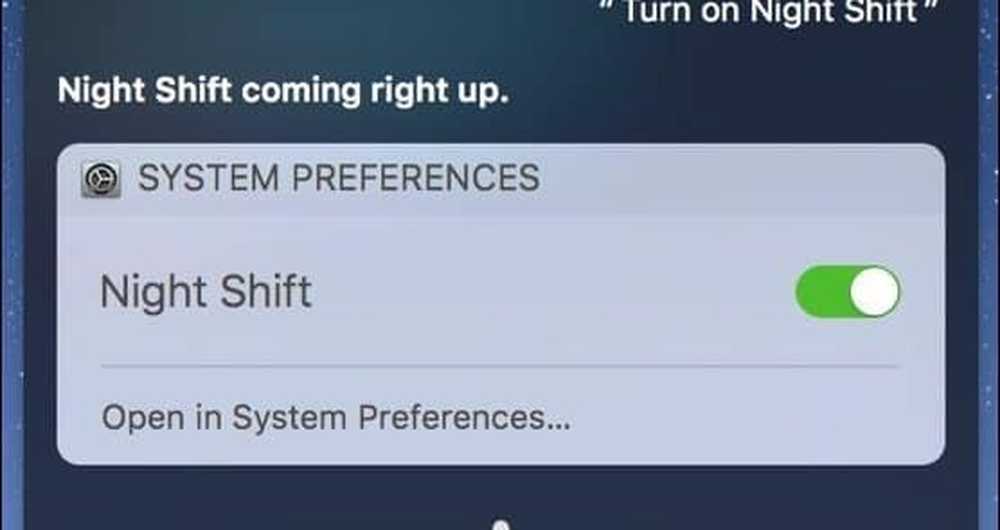
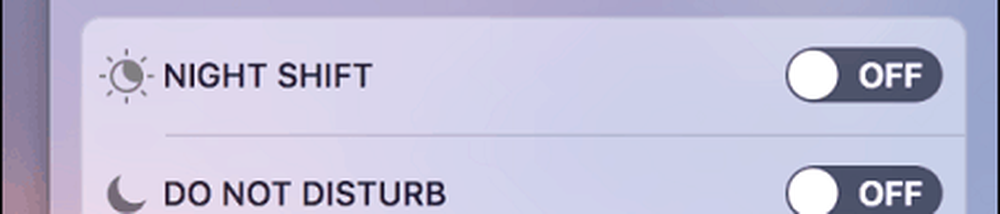
Soporte de Blue Light en Linux
Configurar la luz azul en Linux es un poco más complicado, pero nada que lo asuste. Al igual que con casi todo en Linux, es un esfuerzo de la comunidad. Primero, deberá descargar un paquete de terceros, mantenido por el desarrollador Nathan Renniewaldock. Asegúrese de descargar el paquete correcto para su distribución de Linux. En mi caso, estoy ejecutando Ubuntu 16.04, también conocido por su nombre en código Xenial.
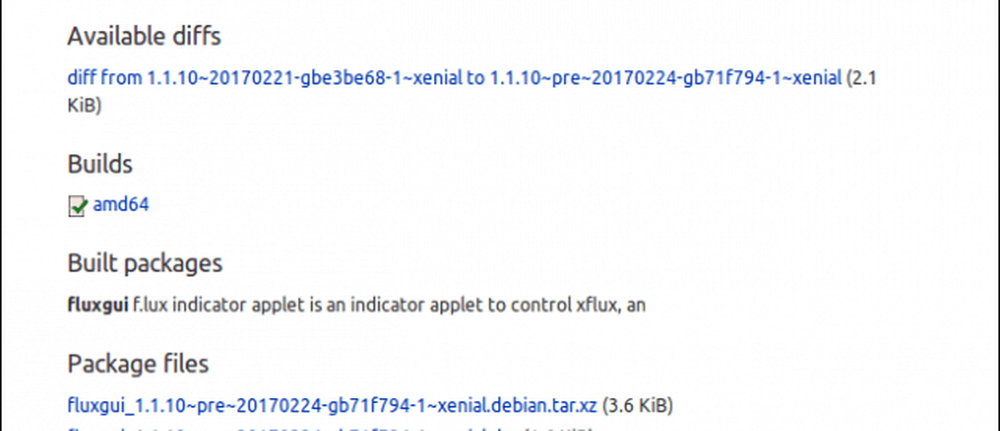
Después de descargar el paquete, haga doble clic en él; esto abrirá el centro de software de Ubuntu, donde puede comenzar la instalación.

Abra el applet indicador F.lux, que le pedirá que ingrese su latitud. Sí, lo sé, no es exactamente la interfaz de usuario más amigable del mundo. La aplicación proporciona un enlace para encontrar tu latitud y longitud, sin embargo, solo usé Google para encontrar rápidamente dónde estaba ubicado. Para aquellos en los EE. UU., F.lux también ofrece la opción de simplemente ingresar un código postal.
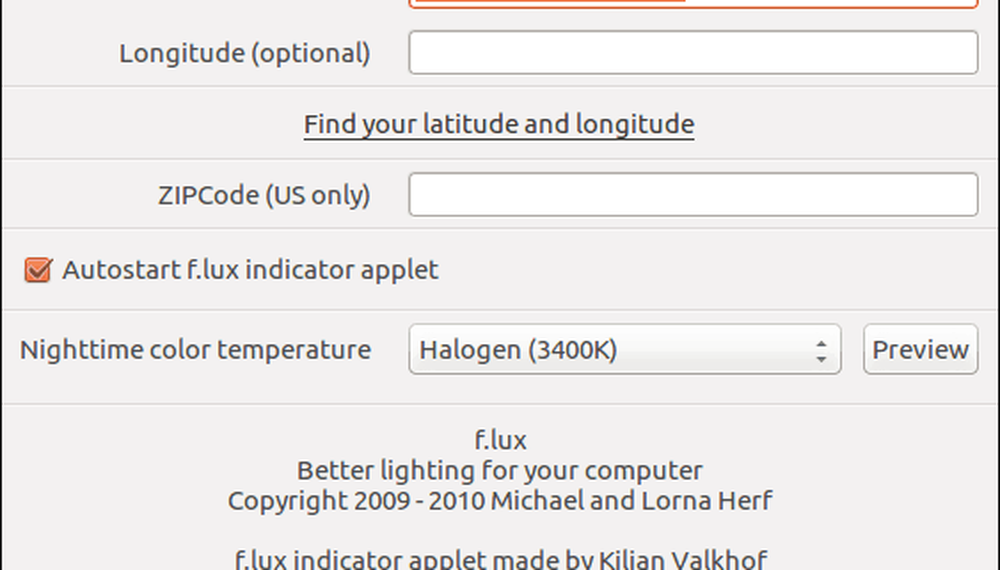
La aplicación también proporciona varias temperaturas de color nocturnas para elegir. Descubrí que Halogen (3400K) es el más cómodo, pero puedes jugar con otros para ver si te quedan mejor. El applet indicador F.lux agrega un elemento de la barra de menú donde puede acceder rápidamente a la configuración de la aplicación e incluso detenerla..
Los usuarios que ejecutan Android pueden descargar una aplicación de terceros para su dispositivo. Aprende más sobre cómo configurarlo aquí. Si desea obtener más información sobre f.lux en general, consulte nuestra cobertura anterior aquí.
Díganos lo que piensa, ¿ha estado utilizando la luz azul en el sistema operativo de su elección? Si es así, ¿has experimentado los beneficios de usarlo??




